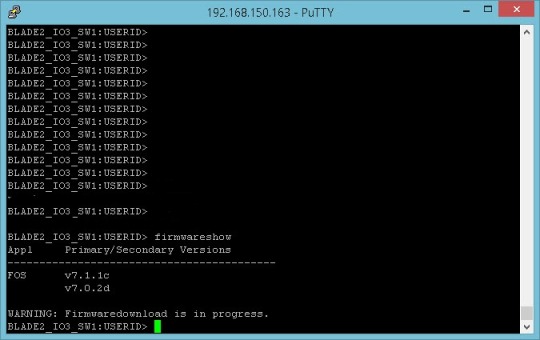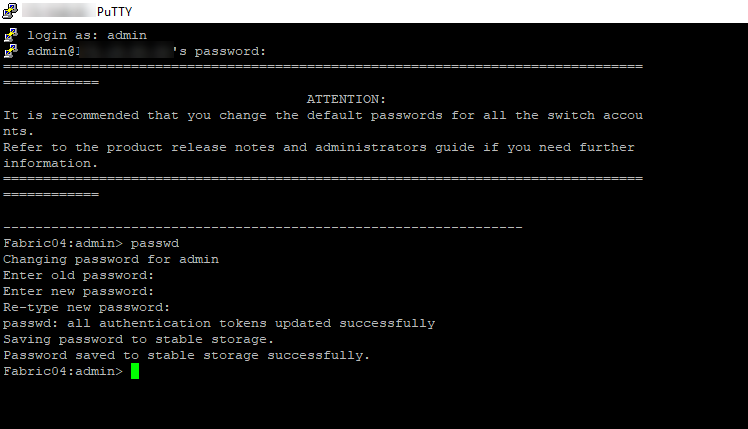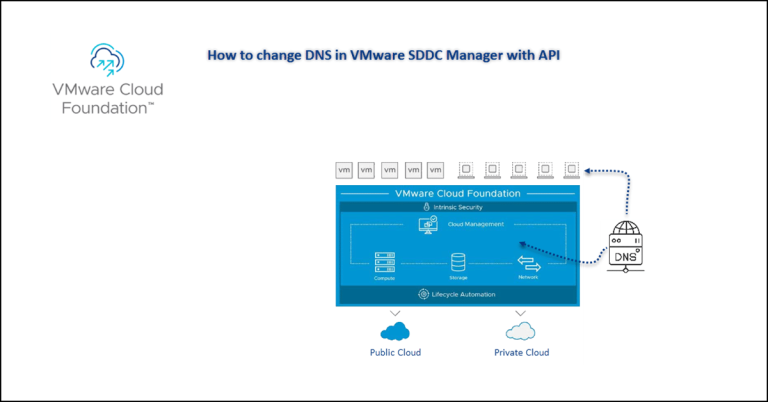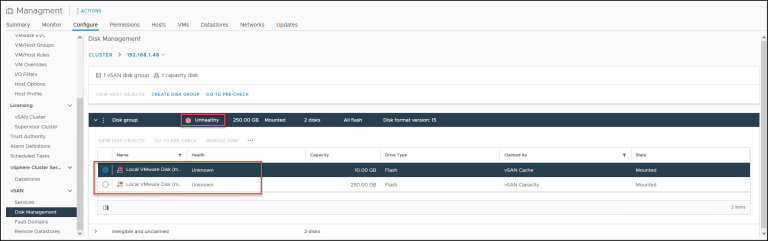Putty gibi bir yazılım ile öncelikle cihazımızın yönetim ip adresini “Host Name(or IP Address)” kısmına yazarak ve connection type kısmından SSH seçerek “Open” butonuna basarak bağlanıyoruz.(Eğer yeni bir Brocade switch firmware yapıyorsanız yönetim ip adresi 10.77.77.77 olacaktır)
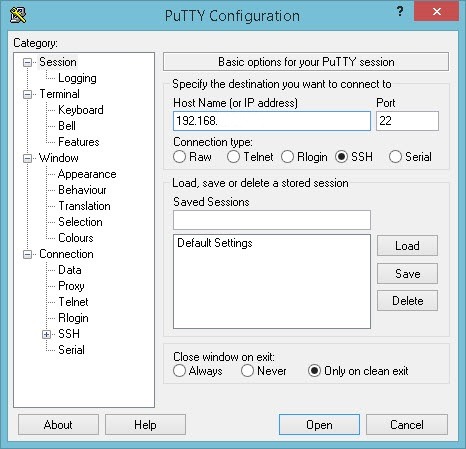
San switch ile bağlantı sağlandığında login as kısmına USERID veya admin şifre kısmınada PASSW0RD veya passw0rd yazarak bağlanıyoruz.
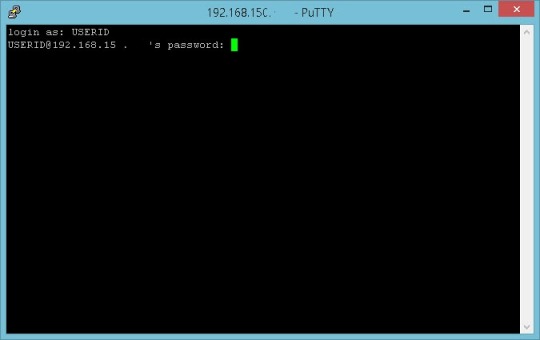
“firmwaredownload” komutunu yazarak devam ediyoruz.

Server name or ip address kısmına ftp server ip adresimizi giriyoruz.Username ve Filename kısmına ftp server kullanıcı adımız ve fw upgrade klasör ismini “v7.1.1c” şeklinde yazıyoruz.Ftp server şifremizi yazıp devam ediyoruz.
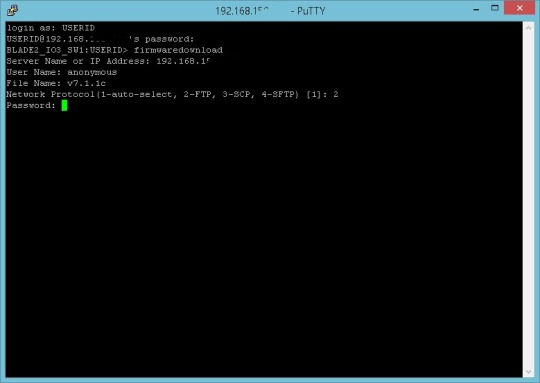
Ayarlarımızın doğru olup olmadığına dair sistemimiz bir testten geçiriliyor.Devam etmek istiyormusunuz sorusuna “Yes” ile cevap veriyoruz.
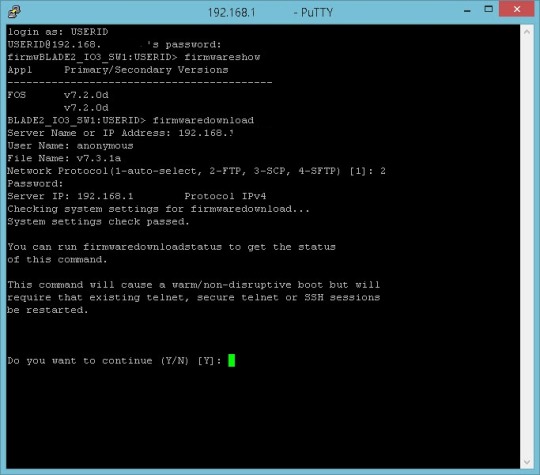
Firmware indirme ve yükleme işlemimiz devam ediyor.

Firmware yüklememiz bittikten sonra switch 15-20 sn. Kesintiye uğruyor.Bu işlemi yaparken yedekli yapıda çalışmanız veya varolan zoneconfig içerisindeki tüm cihazları kapatmanız uygun olacaktır.
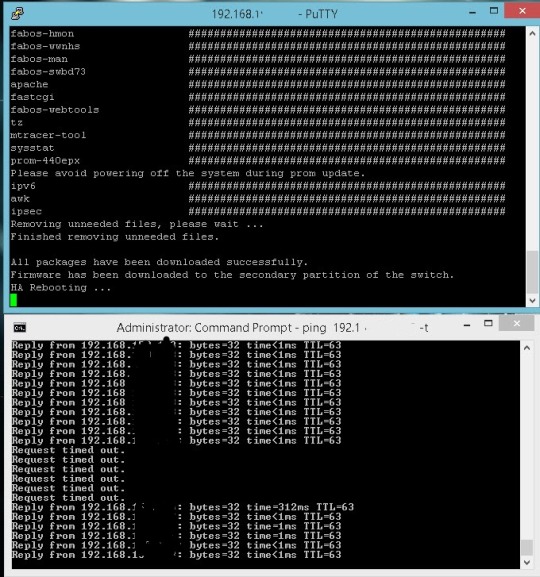
“firmwareshow” komutuyla san switch yeni versiyonumuzu kontrol edebiliriz.Görüldüğü gibi yeni versiyonumuz kullanıma hazırdır.
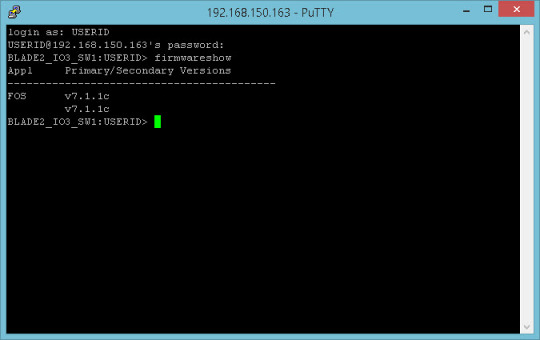
Not: Firmware upgrade sonrası switch yeni başladığında firmwareshow komutunu kullanırsanız, fw işlemi daha tamamlanmadığından aşağıdaki gibi 2 adet versiyon görürsünüz.Biraz daha bekleyip komutu kullandığınızda ise bir önceki gibi versiyonun tam olarak yüklendiğini görebilirsiniz.